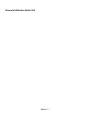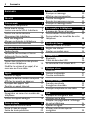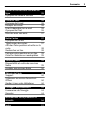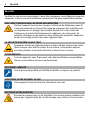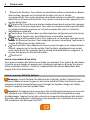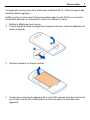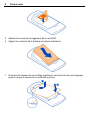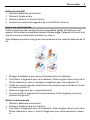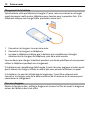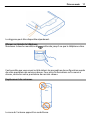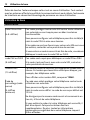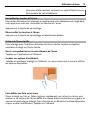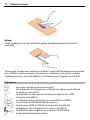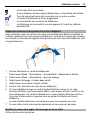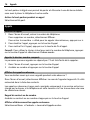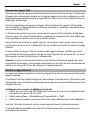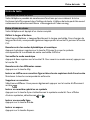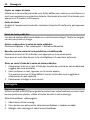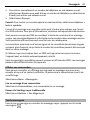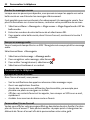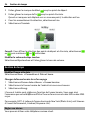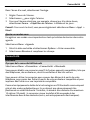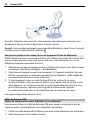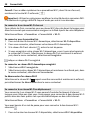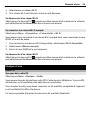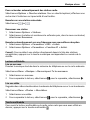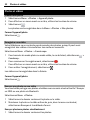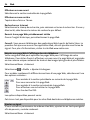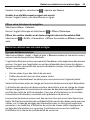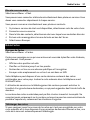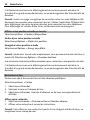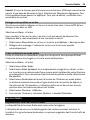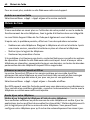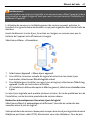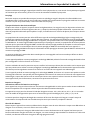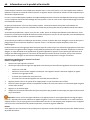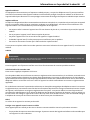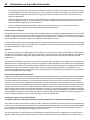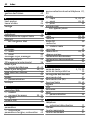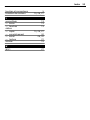Microsoft Asha 303 Manuel utilisateur
- Catégorie
- Les smartphones
- Taper
- Manuel utilisateur
Ce manuel convient également à

Manuel d'utilisation Nokia 303
Édition 1.1

Sommaire
Sécurité 4
Prise en main 5
Touches et composants 5
Écrire avec le clavier 5
Insérer une carte SIM et la batterie 6
Insérer une carte mémoire 9
Chargement de la batterie 10
Fixer une dragonne 10
Allumer ou éteindre le téléphone 11
Emplacement des antennes 11
Utilisation de base 12
Codes d'accès 12
Verrouiller les touches et l'écran 13
Actions de l'écran tactile 13
Indicateurs 14
Copier des contacts ou des photos
d'un ancien téléphone 15
Modifier le volume d'un appel, d'un
morceau ou d'une vidéo 15
Appels 16
Émettre un appel 16
Appeler le dernier numéro composé 16
Afficher les appels en absence 16
À propos des appels ToIP 17
Émettre un appel Internet 17
Contacts 18
Enregistrer un nom et un numéro de
téléphone 18
Utiliser les appels abrégés 18
Écrire du texte 19
Fonctions de saisie de texte 19
Écrire à l'aide du clavier 19
Saisie de texte prédictive 20
Messagerie 20
Envoyer un message 20
Afficher une conversation 21
Touche messagerie 21
Écouter les messages vocaux 22
Envoyer un message audio 22
Personnaliser le téléphone 22
À propos de l'écran d'accueil 22
Personnaliser l'écran d'accueil 22
Personnaliser les tonalités de votre
téléphone 23
Gestion du temps 24
Modifier l'heure et la date 24
Régler une alarme 24
Ajouter un rendez-vous 25
Connectivité 25
Bluetooth 25
Câble de données USB 26
Se connecter à un réseau Wi-Fi 27
Musique et son 29
Radio FM 29
Lecteur multimédia 31
Touche multimédia 31
Photos et vidéos 32
Prendre une photo 32
Enregistrer une vidéo 32
Envoyer une photo ou une vidéo 32
Web 33
À propos du navigateur Web 33
Naviguer sur le Web 33
Adapter une page Web à l'affichage
de votre téléphone 34
Ajouter un signet 34
Effacer votre historique de
navigation 35
2 Sommaire

Rester en contact avec vos amis en
ligne 35
À propos de Réseaux sociaux 35
E-mail et Chat 36
À propos de E-mail 36
Envoyer un e-mail 36
Lire et répondre à un e-mail 36
À propos de Chat 36
Discuter avec vos amis 37
Nokia Cartes 37
À propos de Cartes 37
Télécharger des cartes 37
Afficher votre position actuelle sur la
carte 38
Rechercher un lieu 38
Partager votre position ou un lieu 39
Créer un itinéraire en mode piéton 39
Services Nokia 39
Disponibilité et coûts des services
Nokia 39
Accéder aux services Nokia 40
Obtenir de l'aide 40
Support 40
S'abonner au service Conseils et
Offres 40
Garder à jour votre téléphone 40
Protéger l'environnement 43
Economiser de l'énergie 43
Recycler 43
Informations sur le produit et la
sécurité 44
Index 51
Sommaire 3

Sécurité
Veuillez lire ces instructions simples. Il peut être dangereux, voire illégal de ne pas les
respecter. Lisez le manuel d'utilisation complet pour de plus amples informations.
MISE HORS TENSION DANS LES ZONES RÉGLEMENTÉES
Mettez l'appareil hors tension lorsque l'utilisation de téléphones sans fil
n'est pas autorisée ou lorsqu'elle risque de provoquer des interférences
ou de présenter un danger, par exemple à bord d'un avion, dans des
hôpitaux ou à proximité d'équipements médicaux, de carburants, de
produits chimiques ou de zones où sont utilisés des explosifs. Respectez
toutes les consignes dans les zones réglementées.
LA SÉCURITÉ ROUTIÈRE AVANT TOUT
Respectez toutes les réglementations locales. Gardez toujours les mains
libres lorsque vous êtes au volant d'une voiture. Votre préoccupation
première pendant la conduite doit être la sécurité sur la route.
INTERFÉRENCES
Tous les appareils sans fil peuvent subir des interférences susceptibles
d'avoir une incidence sur leurs performances.
PERSONNEL HABILITÉ
Seul le personnel qualifié est habilité à installer ou réparer ce produit.
MAINTENEZ VOTRE APPAREIL AU SEC
Votre appareil n'est pas étanche. Maintenez-le au sec.
PROTÉGEZ VOTRE AUDITION
Écoutez la musique avec un kit oreillette à un niveau sonore modéré et ne
placez pas l'appareil près de l'oreille lorsque vous utilisez le haut-parleur.
4Sécurité

Prise en main
Touches et composants
1 Écouteur
2 Écran tactile
3 Touche Messagerie
4 Touche d'appel
5 Clavier
6 Touche d'augmentation du volume/de zoom avant
7 Touche de diminution du volume/de zoom arrière
8 Touche de verrouillage des touches
9 Touche multimédia
10 Touche de fin et marche/arrêt
11 Connecteur AV Nokia (3,5 mm)
12 Connecteur micro-USB
13 Connecteur du chargeur
14 Objectif de l'appareil photo. Avant d'utiliser l'appareil photo, retirez la pellicule
de protection de l'objectif.
15 Trou de la dragonne
16 Taquet de déverrouillage de la façade arrière
17 Haut-parleur
Écrire avec le clavier
Votre téléphone est doté d'un clavier complet.
Prise en main 5

1 Touche de fonction. Pour insérer les caractères spéciaux imprimés au-dessus
des touches, appuyez sur la touche de fonction, puis sur la touche
correspondante. Pour entrer plusieurs caractères spéciaux consécutifs, appuyez
deux fois sur la touche de fonction. Pour revenir au mode normal, appuyez sur la
touche de fonction.
2
Touche Maj. Pour alterner entre les modes minuscules et majuscules, appuyez
deux fois sur la touche majuscules. Pour saisir une majuscule alors que vous êtes
en mode minuscules, appuyez sur la touche majuscules, puis sur la touche
alphabétique souhaitée.
3
Touche Sym. Pour insérer des caractères spéciaux ne figurant pas sur le clavier,
appuyez sur la touche sym, puis sélectionnez le caractère souhaité.
4
Touche d'effacement arrière. Pour supprimer un caractère, appuyez sur la
touche d’effacement arrière. Pour supprimer plusieurs caractères, maintenez la
touche d’effacement arrière enfoncée.
5
Touche Entrée. Pour déplacer le curseur jusqu'à la ligne ou au champ de texte
suivant, appuyez sur la touche entrée. Des fonctions supplémentaires varient
selon le contexte. Par exemple, dans le champ d'adresse Web du navigateur, la
touche Entrée joue le rôle de l'icône Aller.
6
Touche Ctrl
Insérer une variante d'une lettre
Vous pouvez insérer des lettres accentuées, par exemple. Pour insérer á, maintenez
la touche sym enfoncée et appuyez sur à plusieurs reprises sur A jusqu'à ce que la
lettre souhaitée s'affiche. L'ordre et la disponibilité des lettres dépendent de la
langue d'écriture sélectionnée.
Insérer une carte SIM et la batterie
Remarque : Avant d'enlever les éléments de la façade, mettez l'appareil hors
tension et débranchez le chargeur et tout autre matériel. Évitez tout contact avec les
composants électroniques lorsque vous changez les façades. Rangez et utilisez
toujours l'appareil avec les façades fixées.
Important : Cet appareil est conçu pour être utilisé exclusivement avec une carte
SIM standard (voir l'illustration). L'utilisation de cartes SIM incompatibles risque
d'endommager l'appareil ou la carte, voire de corrompre les données qu'elle contient.
Consultez votre opérateur mobile pour toute question sur l'utilisation d'une carte
SIM présentant une découpe mini-UICC.
6Prise en main

Cet appareil est conçu pour être utilisé avec la batterie BP-3L. Utilisez toujours des
batteries Nokia originales.
Griffer ou plier la carte peut facilement endommager la carte SIM et ses contacts ;
faites donc attention en manipulant, insérant ou retirant la carte.
1 Mettez le téléphone hors tension.
2 Tirez le loquet de déverrouillage de la façade arrière vers le bas du téléphone et
retirez la façade.
3 Retirez la batterie, si elle est insérée.
4 Soulevez le couvercle du logement de la carte SIM, assurez-vous que la zone de
contact de la carte SIM est orientée vers le bas et placez la carte dans son
logement.
Prise en main 7

5 Abaissez le couvercle du logement de la carte SIM.
6 Alignez les contacts de la batterie et insérez la batterie.
7 Orientez les cliquets de verrouillage supérieurs vers leurs fentes, puis appuyez
jusqu'à ce que le couvercle se verrouille en place.
8Prise en main

Retirez la carte SIM
1 Mettez le téléphone hors tension.
2 Retirez la façade arrière.
3 Retirez la batterie, si elle est insérée.
4 Soulevez le couvercle du logement de la carte SIM et retirez-la.
Insérer une carte mémoire
Utilisez uniquement des cartes mémoire compatibles agréés par Nokia avec cet
appareil. Des cartes incompatibles risquent d'endommager l'appareil et la carte, ainsi
que de corrompre les données stockées sur celle-ci.
Votre téléphone prend en charge les cartes mémoire d'une capacité maximale de 32
Go.
1 Éteignez le téléphone, puis retirez la façade arrière et la batterie.
2 Pour libérer le logement pour carte mémoire, faites-le glisser dans le sens de la
flèche indiquée sur celui-ci. Soulevez le logement pour carte mémoire (1).
3 Veillez à ce que la zone de contact de la carte mémoire soit orientée vers le bas
et insérez la carte (2).
4 Abaissez le logement pour carte mémoire (3).
5 Pour verrouiller le logement de la carte mémoire, faites-le glisser jusqu'à sa
position d'origine (4).
Retirer la carte mémoire
1 Mettez le téléphone hors tension.
2 Retirez la façade arrière et la batterie.
3 Pour libérer le logement pour carte mémoire, faites-le glisser dans le sens de la
flèche indiquée sur celui-ci. Ouvrez le logement pour carte mémoire et retirez-
la.
Prise en main 9

Chargement de la batterie
Votre batterie a été partiellement chargée à l'usine, mais vous devez la recharger
avant de pouvoir mettre votre téléphone sous tension pour la première fois. Si le
téléphone indique une charge faible, procédez comme suit :
1 Connectez le chargeur à une prise murale.
2 Connectez le chargeur au téléphone.
3 Lorsque le téléphone indique que la batterie est complètement chargée,
déconnectez le chargeur du téléphone, puis de la prise murale.
Vous ne devez pas charger la batterie pendant une durée spécifique et vous pouvez
utiliser le téléphone pendant son chargement.
Si la batterie est complètement déchargée, il peut s'écouler quelques minutes avant
que le témoin de charge s'affiche ou avant que vous puissiez effectuer un appel.
Si la batterie n'a pas été utilisée depuis longtemps, il peut être nécessaire de
connecter le chargeur puis de le déconnecter et de le reconnecter à nouveau pour
commencer le chargement.
Fixer une dragonne
Retirez la façade arrière, enfilez la dragonne à travers l'orifice et nouez la dragonne
autour de l'œillet prévu à cet effet.
10 Prise en main

La dragonne peut être disponible séparément.
Allumer ou éteindre le téléphone
Maintenez la touche marche/arrêt
enfoncée jusqu'à ce que le téléphone vibre.
Il est possible que vous soyez invité à obtenir les paramètres de configuration auprès
de votre prestataire de services réseau. Pour plus d'informations sur ce service
réseau, contactez votre prestataire de services réseau.
Emplacement des antennes
La zone de l'antenne apparaît en surbrillance.
Prise en main 11

Évitez de toucher l'antenne lorsque celle-ci est en cours d'utilisation. Tout contact
avec les antennes affecte la qualité de la communication et peut réduire l'autonomie
de la batterie en nécessitant davantage de puissance en cours d'utilisation.
Utilisation de base
Codes d'accès
code PIN ou PIN2
(4-8 chiffres)
Ces codes protègent votre carte SIM contre toute utilisation
non autorisée ou sont requis pour accéder à certaines
fonctionnalités.
Vous pouvez configurer votre téléphone pour être invité(e) à
saisir le code PIN à la mise sous tension.
Si les codes ne sont pas fournis avec votre carte SIM ou si vous
les oubliez, contactez votre prestataire de services.
Si vous entrez un code incorrect trois fois de suite, vous devez
débloquer le code avec le code PUK ou PUK2.
code PUK ou PUK2
(8 chiffres)
Ces codes sont requis pour débloquer un code PIN ou PIN2.
Si le code n'est pas fourni avec votre carte SIM, contactez
votre prestataire de services.
numéro IMEI
(15 chiffres)
Ce numéro permet d'identifier les téléphones valides dans le
réseau. Ce numéro peut aussi être utilisé pour bloquer, par
exemple, des téléphones volés.
Pour afficher votre numéro IMEI, composez *#06#.
Code de
verrouillage (code
verrou)
(5 chiffres
minimum)
Ce code vous aide à protéger votre téléphone contre toute
utilisation non autorisée.
Vous pouvez configurer votre téléphone pour être invité(e) à
saisir le code verrou défini. Le code du verrou par défaut est
12345.
Ne divulguez pas le nouveau code secret et conservez-le en
lieu sûr, à l'écart de votre téléphone.
Si vous oubliez le code et si votre téléphone est verrouillé, il
doit être réparé. Cela peut entraîner des frais
supplémentaires. De plus, toutes les informations
personnelles enregistrées dans votre téléphone risquent
d'être effacées.
12 Utilisation de base

Pour plus d'informations, contactez un centre Nokia Care ou
le revendeur de votre téléphone.
Verrouiller les touches et l'écran
Pour éviter d'émettre fortuitement un appel quand votre téléphone est rangé dans
votre poche ou votre sac, verrouillez les touches et l'écran.
Appuyez sur la touche de verrouillage.
Déverrouiller les touches et l'écran
Appuyez sur la touche de verrouillage et sélectionnez Activer.
Actions de l'écran tactile
Pour interagir avec l'interface utilisateur de l'écran tactile, tapotez ou tapotez
maintenez le doigt sur l'écran tactile.
Ouvrir une application ou un autre élément de l'écran
Tapotez sur l'application ou l'élément.
Accéder aux options d'un élément
Tapotez et maintenez le doigt sur l'élément. Un menu contextuel s'ouvre et affiche
les options disponibles.
Faire défiler une liste ou un menu
Placez le doigt sur l'écran, faites-le glisser rapidement vers le haut ou le bas, puis
relevez-le. Le contenu de l'écran défile à la vitesse et dans la direction en vigueur au
moment où vous relevez le doigt. Pour sélectionner un élément d'une liste déroulante
et pour arrêter le défilement, tapotez sur l'élément.
Utilisation de base 13

Balayer
Posez un doigt sur l'écran et faites-le glisser régulièrement dans la direction
souhaitée.
Par exemple, lorsque vous visualisez une photo, il vous suffit de balayer vers la gauche
pour afficher la photo suivante. Pour parcourir rapidement vos photos, balayez
rapidement l'écran, puis faites défiler les miniatures vers la gauche ou la droite.
Indicateurs
Vous avez reçu de nouveaux messages.
Vous disposez de messages non envoyés, annulés ou ayant échoué.
Le clavier est verrouillé.
Le téléphone ne sonne pas à l'arrivée d'un appel ou d'un SMS.
Une alarme est définie.
ou
Le téléphone est enregistré sur le réseau GPRS ou EGPRS.
ou
Une connexion GPRS ou EGPRS est ouverte.
ou
La connexion GPRS ou EGPRS est suspendue (en attente).
Le téléphone est enregistré sur un réseau 3G (UMTS).
ou
Le téléphone est enregistré sur un réseau 3.5G (HSDPA).
La fonction Bluetooth est activée.
14 Utilisation de base

La fonction Wi-Fi est activée.
Si vous disposez de deux lignes téléphonique, la deuxième est utilisée.
Tous les appels entrants sont renvoyés vers un autre numéro.
Le mode actuellement actif est programmé.
Un kit oreillette est connecté au téléphone.
Le téléphone est connecté à un autre appareil à l'aide d'un câble de
données USB.
Copier des contacts ou des photos d'un ancien téléphone
Vous souhaitez copier du contenu de votre ancien téléphone Nokia compatible et
l'utiliser rapidement sur votre nouveau téléphone ? Vous pouvez copier, par exemple,
les contacts, les entrées de l'agenda et les photos vers votre nouveau téléphone, tout
cela gratuitement.
1 Activez Bluetooth sur les deux téléphones.
Sélectionnez Menu > Paramètres > Connectivité > Bluetooth et Activé.
2 Sélectionnez Menu > Paramètres > Sync et sauveg..
3 Sélectionnez Echange > Copier dans ce tél..
4 Sélectionnez le contenu à copier et Finir.
5 Dans la liste, sélectionnez votre ancien téléphone.
6 Si l'autre téléphone exige un code d'authentification, entrez-le. Le code
d'authentification, que vous pouvez définir vous-même, doit être entré sur les
deux téléphones. Sur certains téléphones, le code d'authentification est fixe.
Pour plus d'informations, reportez-vous au guide d'utilisation de l'autre
téléphone.
Le code d'authentification n'est valide que pour la connexion en cours.
7 Si vous y êtes invité, autorisez les demandes de connexion et de copie.
Modifier le volume d'un appel, d'un morceau ou d'une vidéo
Utilisez les touches de volume.
Utilisation de base 15

Le haut-parleur intégré vous permet de parler et d'écouter à une distance réduite
sans avoir à placer le téléphone à votre oreille.
Activer le haut-parleur pendant un appel
Sélectionnez Ht-parl..
Appels
Émettre un appel
1 Dans l'écran d'accueil, entrez le numéro de téléphone.
Pour supprimer un numéro, sélectionnez Effacer.
Pour entrer le caractère + utilisé pour les appels internationaux, appuyez sur +.
2 Pour émettre l'appel, appuyez sur la touche d'appel.
3 Pour mettre fin à l'appel, appuyez sur la touche de fin d'appel.
Conseil : Pour utiliser le clavier virtuel pour saisir le numéro de téléphone, appuyez
sur la touche d'appel et sélectionnez Cadran numér..
Appeler le dernier numéro composé
La personne que vous appelez ne répond pas ? Il est très facile de la rappeler.
1 Dans l'écran d'accueil, appuyez sur la touche d'appel.
2 Accédez au numéro et appuyez sur la touche d'appel.
Afficher les appels en absence
Vous souhaitez savoir qui vous a appelé pendant votre absence ?
Dans l'écran d'accueil, sélectionnez Afficher. Le nom de l'appelant apparaît s'il a été
mémorisé dans la liste des contacts.
Les appels en absence et reçus sont consignés uniquement si ce service est pris en
charge par le réseau, si le téléphone est sous tension et s'il se trouve dans une zone
de couverture réseau.
Rappel du contact ou du numéro
Accédez au contact ou au numéro et appuyez sur la touche d'appel.
Afficher ultérieurement les appels en absence
Sélectionnez Menu > Contacts > Journal et Appels en abs..
16 Appels

À propos des appels ToIP
Vous pouvez émettre et recevoir des appels via Internet (service réseau). Les services
d'appel Internet peuvent prendre en charge les appels entre des ordinateurs, entre
des téléphones mobiles et entre un appareil VoIP (Voice over Internet Protocol) et un
téléphone traditionnel.
Certains prestataires de services d'appel ToIP autorisent les appels ToIP gratuits.
Pour connaître la disponibilité et les frais de connexion, contactez votre prestataire
de services d'appel ToIP.
L'utilisation de certains services, notamment le service VoIP, peut être limité dans
certains pays. Pour plus d'informations, contactez le revendeur de votre téléphone,
votre prestataire de services ou les autorités locales.
Pour émettre ou recevoir un appel Internet, vous devez vous trouver dans la zone
couverte par le service d'un réseau Wi-Fi ou 3G, et être connecté à un service d'appel
Internet.
Si vous utilisez le réseau 3G pour émettre des appels Internet, vérifiez que votre
prestataire de services prend en charge ce type d'appels sur le réseau 3G. Par souci
d'économie, un plan forfaitaire est recommandé.
Conseil : Si vous n'avez pas contracté un plan tarifaire forfaitaire auprès de votre
prestataire de services, vous pouvez économiser sur les frais d'envoi de données en
utilisant un réseau Wi-Fi lors de l'émission d'appels Internet.
Émettre un appel Internet
Lorsque vous êtes connecté à un service d'appel Internet, vous pouvez émettre des
appels Internet.
L'Assistant ToIP vous aide à configurer votre compte. Avant de lancer l'Assistant, ayez
à disposition vos informations de compte envoyées par votre prestataire de services
d'appel Internet.
Configurer votre compte de téléphonie Internet
1 Veillez à ce qu'une carte SIM valide soit insérée et à ce que votre téléphone soit
connecté à un réseau Wi-Fi ou 3G.
2 Sélectionnez Menu > Paramètres et Connectivité > ToIP.
3 Sélectionnez Connect., puis suivez les instructions affichées sur votre téléphone.
Une fois l'Assistant terminé, votre compte apparaît dans la liste des comptes.
Si les paramètres de téléphonie Internet ne fonctionnent pas, contactez votre
prestataire de services.
Appels 17

Appeler un contact
1 Sélectionnez Menu > Contacts et Noms.
2 Sélectionnez le contact et Appel ToIP.
Appeler un numéro de téléphone
Tapez le numéro de téléphone, puis sélectionnez Options > Appel ToIP.
Pour les appels d'urgence, seul le réseau cellulaire est utilisé.
Contacts
Enregistrer un nom et un numéro de téléphone
Sélectionnez Menu > Contacts.
Sélectionnez Ajouter nouveau, puis entrez le numéro et le nom.
Ajouter ou modifier les détails d'un contact
1 Sélectionnez Noms et un contact.
2 Sélectionnez Options > Ajouter détail.
Conseil : Pour ajouter une sonnerie ou une photo à un contact, sélectionnez-le et
Options > Ajouter détail > Multimédia.
Utiliser les appels abrégés
Vous pouvez appeler rapidement vos amis et votre famille en attribuant les numéros
de téléphone les plus souvent utilisés aux touches numériques de votre téléphone.
Sélectionnez Menu > Contacts > Appels abrégés.
Affecter un numéro de téléphone à une touche numérique
1 Sélectionnez une touche numérique. 1 est réservé à la boîte vocale.
2 Entrez un numéro ou recherchez un contact.
Supprimer ou modifier un numéro de téléphone affecté à une touche numérique
Sélectionnez la touche numérique et maintenez-la enfoncée puis, dans le menu
contextuel, sélectionnez Supprimer ou Changer.
Émettre un appel
Dans l'écran d'accueil, appuyez sur une touche numérique et maintenez-la enfoncée.
Désactiver les appels abrégés
Sélectionnez Menu > Paramètres et Appels > Appels abrégés > Désactivé.
18 Contacts

Écrire du texte
Fonctions de saisie de texte
Votre téléphone possède de nombreuses fonctions qui vous aideront à écrire
facilement et efficacement dans l'éditeur de texte. L'éditeur de texte peut être ouvert
notamment en sélectionnant Menu > Messagerie et Créer un msg.
Écrire à l'aide du clavier
Votre téléphone est équipé d'un clavier complet.
Définir la langue d'écriture
Sélectionnez Options > Langue d'écriture et la langue souhaitée. Pour changer de
langue d'écriture, vous pouvez également appuyer sur la touche FN, puis sur la touche
Ctrl.
Basculer entre les modes alphabétique et numérique
Appuyez à plusieurs reprises sur la touche FN jusqu'à ce que le symbole
correspondant à la méthode de saisie souhaitée s'affiche.
Verrouiller le mode numérique
Appuyez à deux reprises sur la touche FN. Pour revenir au mode normal, appuyez sur
la touche FN.
Basculer entre les différentes casses
Appuyez sur la touche Maj.
Insérer un chiffre ou un caractère figurant dans le coin supérieur droit d'une touche
Maintenez la touche correspondante enfoncée.
Supprimer un caractère
Sélectionnez Effacer. Vous pouvez également appuyer sur la touche d'effacement
arrière
.
Insérer un caractère spécial ou un symbole
Appuyez sur la touche Sym et sélectionnez le symbole souhaité. Pour afficher
d'autres symboles, sélectionnez
ou .
Insérer une nouvelle ligne
Appuyez sur la touche Entrée.
Insérer un espace
Appuyez sur la touche Espace.
Écrire du texte 19

Copier ou couper du texte
Maintenez la touche Maj enfoncée, puis faites défiler pour mettre en surbrillance un
mot, une expression ou une section de texte. Maintenez la touche Ctrl enfoncée, puis
appuyez sur C (copier) ou X (couper).
Coller du texte
Accédez à l'emplacement souhaité, maintenez la touche Ctrl enfoncée, puis appuyez
sur V.
Saisie de texte prédictive
La saisie de texte prédictive est basée sur un dictionnaire intégré. Toutes les langues
ne sont pas prises en charge.
Activer ou désactiver la saisie de texte prédictive
Choisissez Options > Par. saisie préd. > Activé ou Désactivé.
Basculer entre la saisie de texte prédictive et traditionnelle
Maintenez la touche Ctrl enfoncée, puis appuyez sur la touche espace.
Vous pouvez aussi sélectionner la touche Options et la maintenir enfoncée.
Écrire un texte à l'aide de la saisie de texte prédictive
1 Commencez à écrire un mot à l'aide des touches de caractères. Votre téléphone
suggère des mots possibles.
2 Pour confirmer un mot, appuyez sur la touche espace.
Si le mot est incorrect, faites défiler à travers la liste des mots suggérés et
sélectionnez le mot souhaité.
3 Commencez à rédiger le mot suivant.
Messagerie
Envoyer un message
Utilisez les SMS et les MMS pour garder le contact avec votre famille et vos amis. Vous
pouvez joindre vos photos, vidéos et cartes de visite à votre message.
Sélectionnez Menu > Messagerie.
1 Sélectionnez Créer un msg.
2 Pour ajouter une pièce jointe, sélectionnez Options > Insérer un objet.
3 Rédigez votre message et sélectionnez Continuer.
20 Messagerie
La page charge ...
La page charge ...
La page charge ...
La page charge ...
La page charge ...
La page charge ...
La page charge ...
La page charge ...
La page charge ...
La page charge ...
La page charge ...
La page charge ...
La page charge ...
La page charge ...
La page charge ...
La page charge ...
La page charge ...
La page charge ...
La page charge ...
La page charge ...
La page charge ...
La page charge ...
La page charge ...
La page charge ...
La page charge ...
La page charge ...
La page charge ...
La page charge ...
La page charge ...
La page charge ...
La page charge ...
La page charge ...
La page charge ...
-
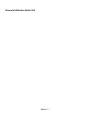 1
1
-
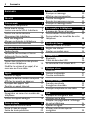 2
2
-
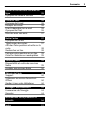 3
3
-
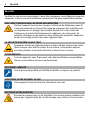 4
4
-
 5
5
-
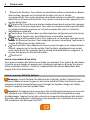 6
6
-
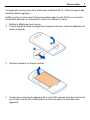 7
7
-
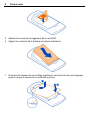 8
8
-
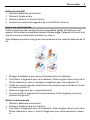 9
9
-
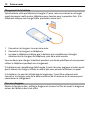 10
10
-
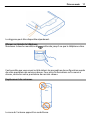 11
11
-
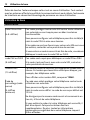 12
12
-
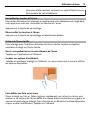 13
13
-
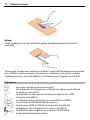 14
14
-
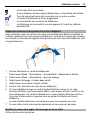 15
15
-
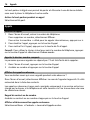 16
16
-
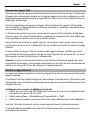 17
17
-
 18
18
-
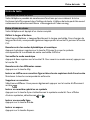 19
19
-
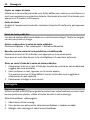 20
20
-
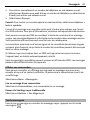 21
21
-
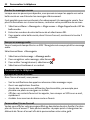 22
22
-
 23
23
-
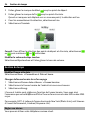 24
24
-
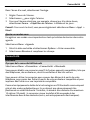 25
25
-
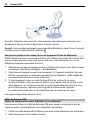 26
26
-
 27
27
-
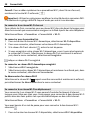 28
28
-
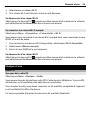 29
29
-
 30
30
-
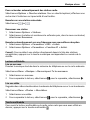 31
31
-
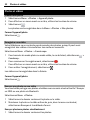 32
32
-
 33
33
-
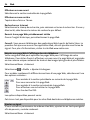 34
34
-
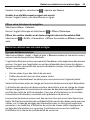 35
35
-
 36
36
-
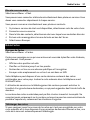 37
37
-
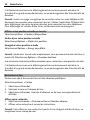 38
38
-
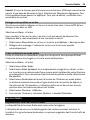 39
39
-
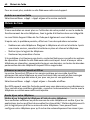 40
40
-
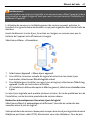 41
41
-
 42
42
-
 43
43
-
 44
44
-
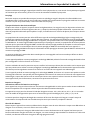 45
45
-
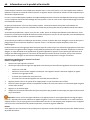 46
46
-
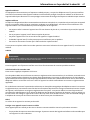 47
47
-
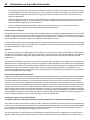 48
48
-
 49
49
-
 50
50
-
 51
51
-
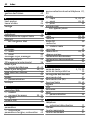 52
52
-
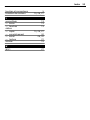 53
53
Microsoft Asha 303 Manuel utilisateur
- Catégorie
- Les smartphones
- Taper
- Manuel utilisateur
- Ce manuel convient également à
Documents connexes
-
Microsoft C2-02 Le manuel du propriétaire
-
Microsoft 2626 Manuel utilisateur
-
Microsoft 500 Le manuel du propriétaire
-
Microsoft X7 00 Le manuel du propriétaire
-
Microsoft E72 Le manuel du propriétaire
-
Microsoft Asha 300 Manuel utilisateur
-
Microsoft 2610 Manuel utilisateur
-
Microsoft 5310 XPRESS MUSIC Le manuel du propriétaire
-
Microsoft 1680 classic Le manuel du propriétaire
-
Microsoft 311 Le manuel du propriétaire
Autres documents
-
Nokia 700 Le manuel du propriétaire
-
Nokia Asha 302 Le manuel du propriétaire
-
Nokia N8-00 Le manuel du propriétaire
-
Nokia C2 Le manuel du propriétaire
-
Nokia 6710 Navigator Le manuel du propriétaire
-
Nokia N97MINI Le manuel du propriétaire
-
Nokia 5250 Le manuel du propriétaire
-
Nokia E72 Le manuel du propriétaire
-
Nokia 301 Le manuel du propriétaire
-
Nokia N97 Le manuel du propriétaire